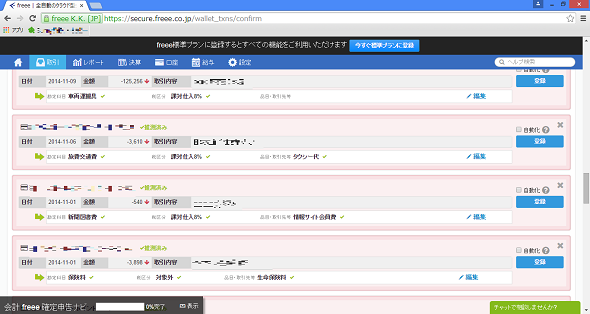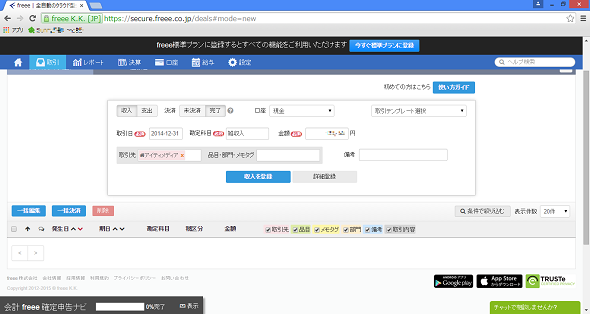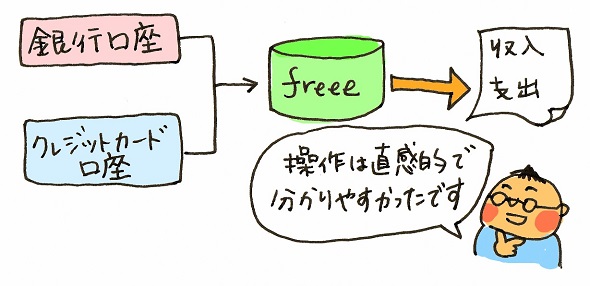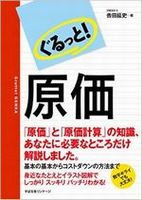【やってみた】クラウド会計ソフトを使って確定申告の計算をしてみた:お茶でも飲みながら会計入門(98)
元ITエンジニアで現会計士の吉田延史さんが会計用語や事象を解説する本連載。今回は話題のクラウド会計ソフト「freee」の体験リポートです。
編集部より読者の皆さんへ。
会計用語や会計の流れをイラストと文章で分かりやすく解説する本シリーズ、前回は売り上げについて、前々回は円安が決算に与える影響についての解説でした。
今回は確定申告の時期ということもあり、フリーのエンジニアや副業をされているエンジニアにも役立つのではないかと思い、「会計ソフトの使用リポート」を編集部より筆者の吉田さんにリクエストしました。
吉田さんが取り上げたのはクラウド会計ソフトの「freee(フリー)」。もともと興味を持っていたソフトとのことで、実際に使ってみた感想などをまとめてくれました。確定申告の作業にお困りの読者の一助になれば幸いです。
【1】銀行やクレジットカード利用明細を取り込む
今年も確定申告のシーズンがやってきました。私も本連載の執筆料や書籍の印税を確定申告しています。今回はクラウド会計ソフトを使って確定申告の計算をしてみました。使ってみたのは、話題の「freee」です。以下で、順を追って使い方をリポートしていきます。
最初にユーザー情報などの基本情報を登録します。次に「口座の登録をしましょう」と画面に出てきますので、私がメインで使っている銀行の口座とクレジットカード情報を登録します。
すると、口座の取り引きがfreee内に取り込まれます(「同期する」機能)。取り込まれた取り引きから、確定申告の対象となる収入、支出を会計データとして登録していきます(「自動で経理」機能)。確定申告とは関係ない出費は、「登録しない(無視)」を選択します。
登録すると、支出先から「勘定科目(費目)」を自動で類推してくれます。例えば、タクシー会社に対する支払いなら「旅費交通費」、新聞社に対する支払いなら「新聞図書費」といった具合です。正しければそのまま、違っていたり候補がない場合には修正して登録します。
私は、確定申告に関係のある「書籍代」「タクシー代」などを登録しました。
【2】その他の取り引きを手動登録する
しかし銀行やクレジットカードの利用明細だけでは、全ての取り引きは集計できません。例えば現金で買った書籍は、明細には登場しません。
そういった取り引きは手動で追加登録します。登録の際にレシートなどの写真を添付できます。
項目ごとに「支出」か「収入」かを選択して、「取引日」「勘定科目」「金額」を入力して、登録します。私は現金で買った書籍の他、収入も手動登録しました。原稿料収入は銀行口座に入金されるため「自動で経理」を使ってデータを取り込めるのですが、銀行に入金されるのは源泉徴収分を除いた金額なので、支払先から送られてくる「支払調書」を見て手動登録する方が簡単でした。
【3】収支レポートを確認する
上記の登録が終わったら、「収支レポート」で収支を確認できます。確定申告に必要な収入金額と必要経費の集計結果を利用して、確定申告書を作成します。
freeeにも「確定申告書作成機能」がありますが、私は原稿料(雑所得)とその経費のみだったため、利用しませんでした。
【4】まとめ
今回、編集部よりリクエストがあり、何の予備知識もない状態でfreeeを使ってみましたが、操作が直感的で分かりやすい印象を受けました。会計ソフトでは定番の専門用語(「仕訳」や「総勘定元帳」など)を避けて、画面設計も初心者でも分かりやすく作られていると感じました。また、銀行とクレジットカードの利用明細を取引登録に利用できる機能や、スマートフォンで操作できる点も便利でした。
とはいえ、世の中にはいろいろな会計ソフトが市販されていますので、自分の用途に合ったソフトを選ぶのがよいでしょう。本連載でも、また折を見て他の製品も試してみたいと考えています。それではまた。
イラスト:Ayumi
- 年収1000万円のエンジニアと年収600万円の営業、配偶者控除を受けられるのはどっち?
- 決算短信で読み解く「アイティメディア」の財政状況
- 会計士が解説する「FinTech(フィンテック)って何ですか?」
- なぜ東芝の不正会計事件で「新日本監査法人」に処分が下ったのか?
- 損益計算書に登場する5つの利益“+1”2015年版
- 東芝はどのように工事進行基準を操作して不正を行ったのか
- 実録 あるエンジニアが公認会計士に転身するまで
- 新入社員が必ず知るべき会計用語10選
- 【やってみた】クラウド会計ソフトを使って確定申告の計算をしてみた
- 税込み108円のコーヒー、売り上げは幾ら?
- 円安で得する会社、得しない会社
- 昇給したのに手取りが減った〜あるある話で学ぶ「住民税」
- 泣いたって許されない 経費や政務活動費の不正利用
- PERとPBRと配当利回り〜投資のための指標入門
- 残された5人〜事例で学ぶ「適時開示」入門
- 野原家の収支事情で学ぶ、連結決算の行い方
- 3分で分かる株式入門
- なぜ防げなかったのか〜 IT業界の不正事例
- 売上検収×債務支払×給与 新春三題噺
- 増税反対、5%しか払いません これって誰か損をする?
- トルネコは幾つそろばんを売ればいいのかな?
- 100万円の出どころは? 投資はこうして破綻する
- これで合格!? ITエンジニアのための簿記3級まとめ
- 補助簿で確認。いちごクレープ何枚売れた?
- 「ITエンジニアと会計」素朴な疑問に一挙回答!
- 「そういえばもらったかな?」源泉徴収票を見てみる
- 残った傘は何本ある? 分記法と三分法
- 現金持ってるのと同じ「小切手」、将来の約束「手形」
- 120万の車、3年乗って10万で売却。これって損? 得?
- これで2級もバッチリ! 簿記攻略のための下書きワザ
- 大阪城に非常階段を設置したら? 「固定資産」を考える
- 心の余裕・あせりを数値化する「経過勘定」
- 消費税の増税が、ITシステムに与える影響範囲を考える
- エンジニアは日経新聞のどこを読むべきか
- うっかり漢字間違いしやすい、会計用語まとめ
- うっかり混乱する“よく似た会計用語”まとめ
- 「純資産」=会社の価値を上げる、プランAとプランB
- 「うわ……私の支出、高すぎ?」転職時に知るべき支出のこと
- エンジニアのスタートアップで、会計知識はどれだけ必要か?
- 企業エンジニアとフリーエンジニアの社会保険料を比較する
- 社会保険料は、なぜこの額が天引きされるのか
- おいくらですか猫型ロボット――会計用語“のれん”を学ぶ
- ITベンチャーが採用する“ストックオプション制度”の正体
- オリンパスによる損失隠しの「飛ばしスキーム」
- 「会計のデバッグ」がお仕事! 監査法人入門
- 大王製紙の貸付金問題は、なぜ発見が遅れたのか
- 会計におけるWAN構築、「本支店会計」を知る
- エンジニアの勉強会費は、資産か費用か――繰延資産
- 残ったレッドブルはいくら? 「商品の繰越処理」基礎
- 馬券の例から考える、償却原価法の「金利の調整」
- 東京電力が保有するKDDI株から、「有価証券」を学ぶ
- 続・ITエンジニアとして知っておきたい21の会計知識【ニュース&社内業務編】
- ITエンジニアとして知っておきたい22の会計知識【簿記レベル編】
- ジャストシステムの株式売買から学ぶインサイダー取引
- SIerが出した見積書を、ユーザー企業はどう判断するのか
- IT企業はエンジニアの人月単価をどうやって決めているか?
- 個人に関わる、震災復興支援の税金制度まとめ
- 経理にとってのデスマーチ? 決算業務の過密スケジュール
- 「残念」発言で注目を集めた、MBO基礎
- 理想的なのに採用されないのはなぜ? 直接原価計算
- 製造業が成功する鍵を握る? 「標準原価計算」
- SI企業は、原価=エンジニアをどう計算するのか?
- 簿記はエンジニアの仕事で本当に使える? 会計資格・本音トーク!
- 勘定科目はサーフィンに似ている? 原価計算入門
- アプリ開発ビジネスで独立したら、「消費税」をどう納めるのか?
- アプリ開発ビジネスで独立するなら、知っておきたい「所得税計算」
- 武富士の経営破たんから、貸倒引当金を理解する
- 総額2兆円分! なぜ円高だと“為替介入”するのか
- 会計士が「これはよい!」と腹の底から思う「会計の良書」4選
- ゲームと現実の違いは? 「桃鉄」で減価償却を考える
- 日本企業の決算日、「3月末」が多い4つの理由
- 『美味しんぼ』の究極のメニュー、製造原価はいくら?
- すべての道は会計システムに通ず――会計システム入門
- エンジニアも知っておきたい! 営業の基礎知識
- キャッシュ・フロー計算書から「粉飾決算」を読み解く
- 「なぜあんなに高額?」役員給与を決めるのは誰か
- 意外と知らない? 「退職金」の種類と計算方法
- 元ITエンジニア3人が語る、会計士も楽じゃない!
- 「事業仕分け」「修正予算」って何? 国家予算の全体像
- 倒産してもJALはなくならない! 会社更生法を知ろう
- 公認会計士の「就職難」はなぜ起こっているのか?
- 還付超過はなぜ起こる? 法人税を理解する5W1H
- 年末恒例イベント「年末調整」を理解する
- 知っておいて損はない! 給与明細の見方
- 会計界の洗練されたプログラミング言語――複式簿記
- 出光の営業利益が80億円増加した理由
- JALの危険性が分かる貸借対照表の読み方
- 値下げの限界はどこ? “高速料金800円”の真実
- トヨタが赤字でも株主配当できた理由
- エンジニアのための景気底打ちとIT投資の仕組み
- システム受注にも使われるリース取引の会計処理
- 損益計算書に登場する5つの利益
- 買収の対価って? ローソンのam/pm買収に学ぶ
- 自分が払った消費税、どうやって納められているの?
- ITエンジニアになぜ会計は必要なのか
- 任天堂の減益から読む、円高が会計に与える影響
- 税法と企業会計のずれから生まれる繰延税金資産
- 会計監査でIT全般統制をチェックする理由
- キャッシュ・フロー計算書の仕組みと見方
- 国際会計基準が日本にもやってくる
- IT企業で仕組まれやすい、循環取引の構造
- 決算書をお化粧する、連結外しの仕掛け
- システム導入にかかるコストを損益インパクトで見る
- 黒字倒産が起きるわけとその対策
- 有価証券報告書で気になる企業の給与水準が分かる
- 連結決算って何を連結しているの?
「お茶会計」筆者 吉田さん執筆書籍
吉田延史著
イラストAyumi
すばる舎
2014/11/20
1620円(税込)
エンジニアも知っておいた方がいい原価について、基礎知識から業績改善への活用法まで、文章と楽しいで分かりやすく解説します。
関連記事
 freee創業者インタビュー――走り出したら「何でもやる」、それまでは「目の前のことを頑張る」
freee創業者インタビュー――走り出したら「何でもやる」、それまでは「目の前のことを頑張る」
目的は「起業」でも「会計ソフトを作ること」でもなかった。かなえたいことを最適な方法で実現させる、そのためにfreeeを立ち上げた e-Taxでの確定申告には事前準備(有料)が必要
e-Taxでの確定申告には事前準備(有料)が必要
e-Taxを導入するには、事前に「電子証明書(有料)」や「ICカードリーダー(有料)」を入手しなければならない 税務署に疑われない「必要経費」の区分
税務署に疑われない「必要経費」の区分
確定申告直前にお送りする「知れば得する」確定申告講座。フリーとして活躍するITエンジニア向けに、確定申告で賢く節税するコツをまとめた
Copyright © ITmedia, Inc. All Rights Reserved.